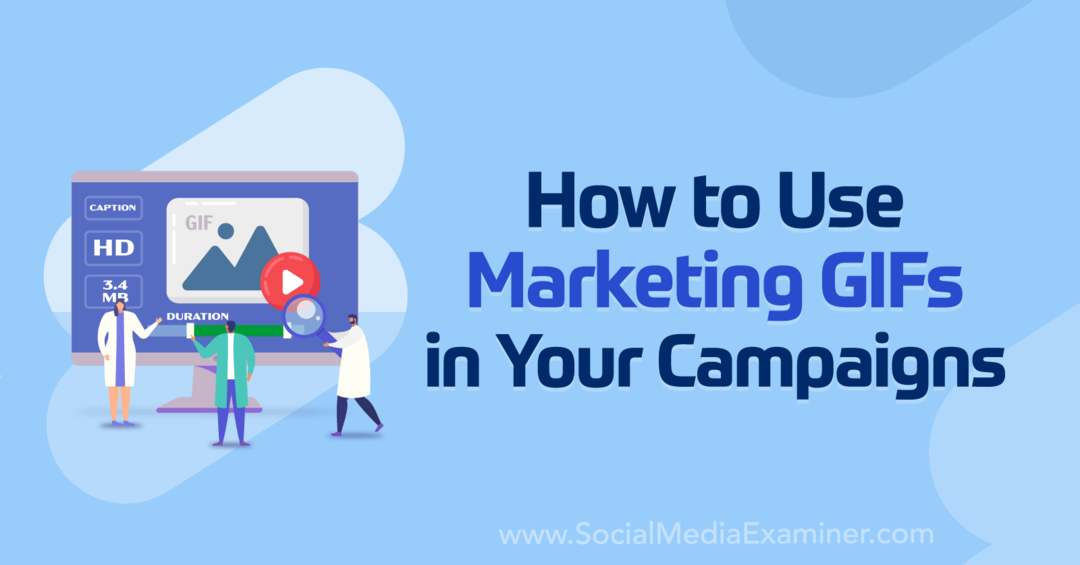Jak usunąć aplikacje na iPhonie lub iPadzie w iOS 13
Ipad Jabłko Ios 13 I Pady Iphone Bohater / / March 19, 2020
Ostatnia aktualizacja dnia

W iOS 13 Apple zmieniło sposób usuwania aplikacji na ekranie głównym iPhone'a i iPada. W tym miejscu wyjaśniamy, w jaki sposób możesz to zrobić.
W iOS 13 Apple zmieniło sposób usuwania aplikacji na ekranie głównym iPhone'a i iPada. Nadal możesz używać „X”Na poruszającej się ikonie aplikacji, aby usunąć tę aplikację, ale jest dodatkowy krok, aby się tam dostać, jeśli używasz iOS przed 13.2.
Istnieje jednak wiele sposobów usuwania aplikacji w systemie iOS 13 i dzisiaj omówiliśmy wszystkie te sposoby.
Usuń aplikacje z ekranu głównego w iOS 13.2 i nowszych
Aby uzyskać dostęp do menu podręcznego aplikacji w iOS 13.2, naciśnij długo ikonę aplikacji. Teraz, gdy Apple pozbywa się 3D Touch, nie musisz naciskać mocno, aby uzyskać dostęp do menu. Przytrzymaj palec na ikonie.
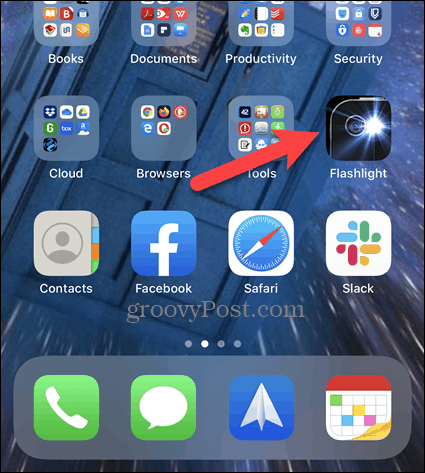
Kran Usuń aplikację w menu podręcznym.
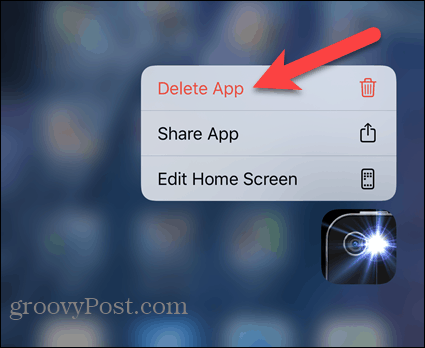
Kran Usunąć w wyświetlonym oknie dialogowym potwierdzenia.
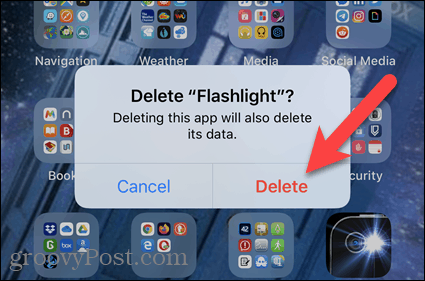
Usuń wiele aplikacji z ekranu głównego
Jak wspomnieliśmy, nadal możesz poruszać ikonami na ekranie głównym i usuwać je za pomocą X na każdej ikonie. Jest to przydatne, jeśli chcesz szybko usunąć wiele aplikacji.
Naciśnij długo ikonę aplikacji i dotknij Edytuj ekran główny w menu podręcznym. Ta opcja była wcześniej wywoływana Zmień kolejność aplikacji.
UWAGA: Możesz także przytrzymać ikonę aplikacji po wyświetleniu menu podręcznego, aby ikony zaczęły się poruszać i pokazywały X na każdym.
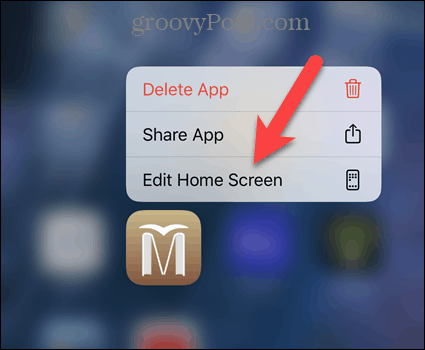
Stuknij w X na ikonę aplikacji, którą chcesz usunąć.
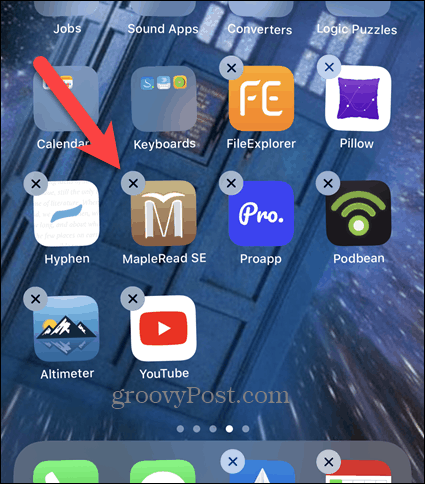
Następnie dotknij Usunąć w wyświetlonym oknie dialogowym potwierdzenia.
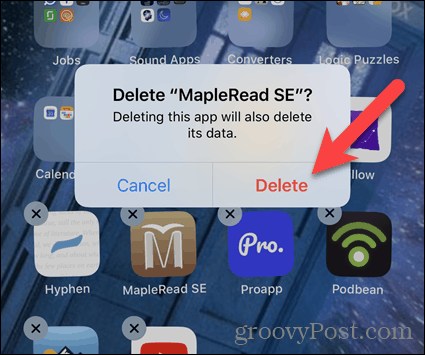
Stuknij w X we wszystkich innych aplikacjach, które chcesz usunąć.
Kran Gotowy w prawym górnym rogu ekranu po zakończeniu usuwania aplikacji.
UWAGA: Po pewnym braku aktywności ikony aplikacji przestaną się trząść.
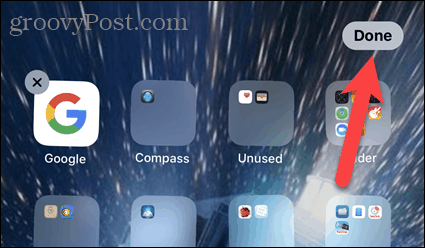
Usuń aplikacje w Ustawieniach
Jeśli wolisz nie zajmować się wyskakującym menu lub poruszającymi się ikonami, możesz usunąć aplikacje w Ustawieniach.
Kran Ustawienia na ekranie głównym.
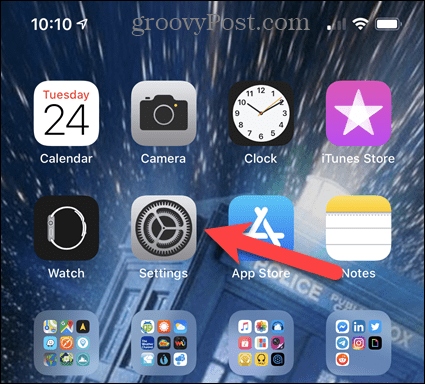
Na Ustawienia ekran dotknij Generał.
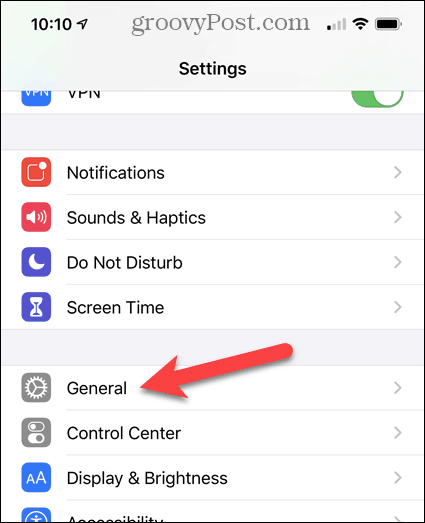
Następnie dotknij Przechowywanie iPhone'a.
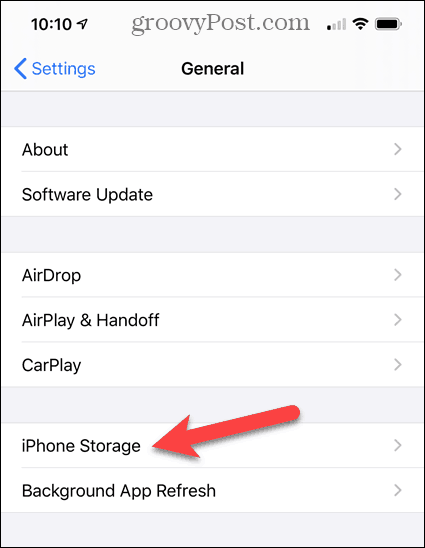
Wygenerowanie listy aplikacji zainstalowanych w telefonie może trochę potrwać, w zależności od liczby zainstalowanych aplikacji.
Lista jest posortowana według rozmiaru. Przewiń listę w dół, aż znajdziesz aplikację, którą chcesz usunąć. Mogę usunąć aplikację Pebble teraz, gdy nie używam już mojego zegarka Pebble.
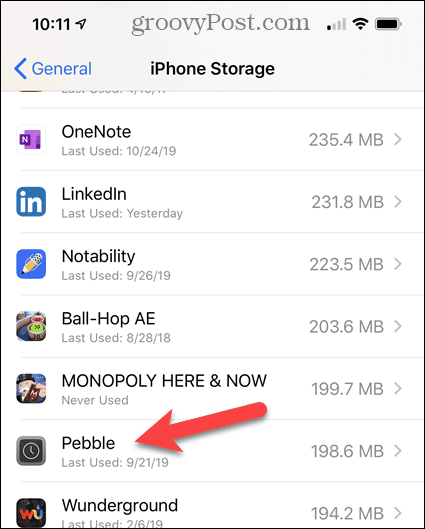
Kran Usuń aplikację.
Jeśli nie chcesz całkowicie usuwać aplikacji, aby nie utracić danych aplikacji, możesz rozładuj aplikację i zachowaj dane w telefonie za pomocą Aplikacja odciążająca opcja. Możesz po prostu zwolnić miejsce używane przez aplikację Dokumenty i dane. Możesz łatwo ponownie zainstalować aplikację w przyszłości.
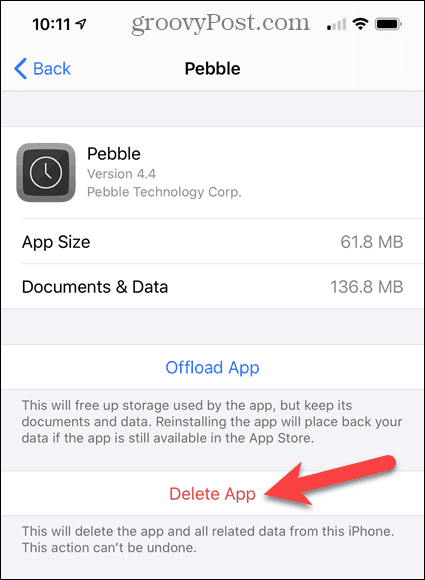
Kran Usuń aplikację w wyświetlonym oknie dialogowym potwierdzenia.
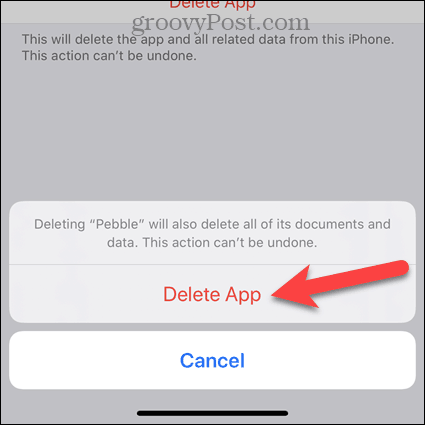
Usuń aplikacje z listy aktualizacji w App Store
Podczas aktualizacji aplikacji możesz zdecydować, że chcesz usunąć aplikację, a nie ją zaktualizować. Nie musisz wychodzić ze sklepu App Store i postępować zgodnie z jedną z poprzednich metod, aby usunąć aplikację. Od dnia iOS 13, możesz usunąć aplikacje bezpośrednio z listy aktualizacji w App Store.
Otwórz App Store i dotknij ikony swojego profilu, aby uzyskać dostęp do listy aktualizacji.
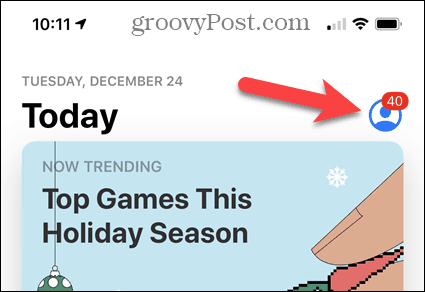
Pod Dostępne aktualizacjelub poniżej Ostatnio zaktualizowane, przesuń w lewo po aplikacji, którą chcesz usunąć zamiast aktualizacji.
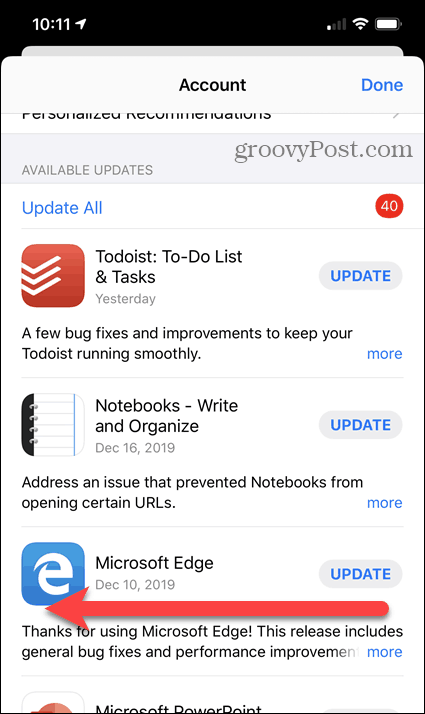
Naciśnij czerwony Usunąć przycisk po prawej stronie.
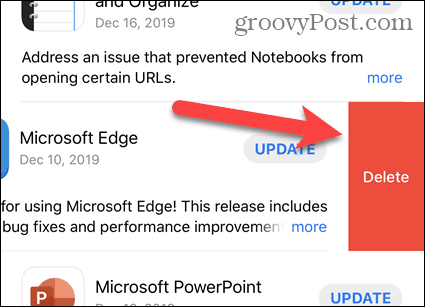
Kran Usuń aplikację w wyświetlonym oknie dialogowym potwierdzenia.
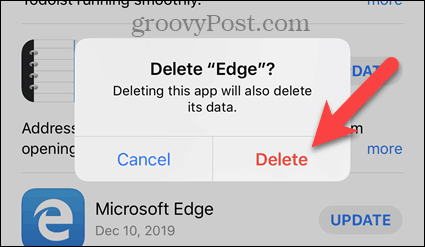
Zauważ, że proces dla ręczne aktualizowanie aplikacji (jeśli to zrobisz) zmieniło się również w iOS 13.